Тя не започва с муфа
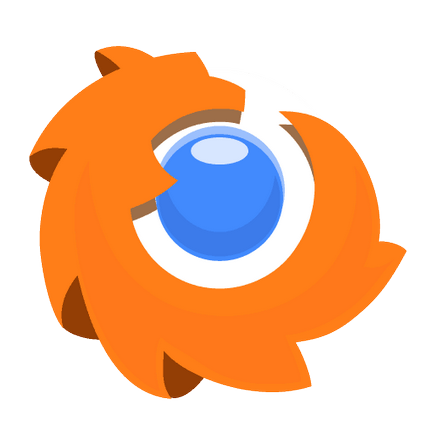
Честото ситуация: вие двойно кликване върху прекия път на Mozilla Firefox на вашия работен плот или да отворите приложението от лентата на задачите, но се сблъскват с факта, че браузърът отказва да се изпълнява.
За съжаление, проблемът е, когато браузъра Mozilla Firefox отказва да работи, Доста често, и външния му вид може да бъде засегната от най-различни причини. Днес ще разгледаме основните причини и как да отстранявате проблеми със стартирането на Mozilla Firefox.
Защо не започнете Mozilla Firefox?
Вариант 1: «Firefox стартира и не реагира"
Един от най-често срещаните ситуации неоперабилност на Firefox, когато се опитате да стартирате браузъра, но вместо това получи съобщение «Firefox работи и не реагира."
Като правило, този проблем се появява след предишното неправилно затворите браузъра, когато тя продължава да изпълнява своите процеси, като по този начин не позволява да се започне нова сесия.
На първо място, ние трябва да завърши всички процеси на Firefox. За да направите това, натиснете клавишната комбинация Ctrl + Shift + Esc. , за да отворите "Task Manager".
В прозореца, който се отваря, трябва да отидете на раздела "Процеси" в раздела. Намерете "на Firefox" процес ( «firefox.exe»), щракнете с десния бутон на мишката и от контекстното меню изберете "End Task".
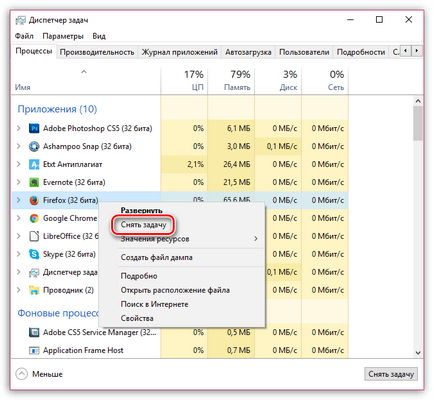
Ако откриете такива, и други процеси, свързани с на Firefox, те също ще трябва да се изпълни.
След извършване на тези действия, опитайте браузъра започва.
Ако Mozilla Firefox и не започне, все още като «за грешка Firefox работи и не отговаря", а в някои случаи може да означава, че вие не притежавате необходимите права за достъп.
За да проверите това, ще трябва да стигнем до папката профил. За да направите това, разбира се, е по-лесно с помощта на Firefox, но като се има предвид, че браузърът не започне, ние ще използваме друг метод.
На клавиатура едновременно комбинация от бутони Win + R. На екрана ще се покаже прозорец "Run", който ще трябва да въведете командата по-долу и натиснете Enter:
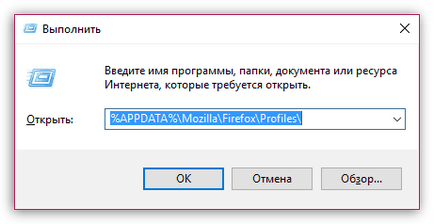
На екрана ще се покаже папка с профилите. Като общо правило, ако не създадете допълнителни профили, ще видите само една папка в прозореца. Ако използвате няколко профили, по-нататъшни стъпки трябва да се извърши отделно за всеки профил.
Щракнете с десния бутон върху профила Firefox, така и от контекстното меню, отидете на "Недвижими имоти".
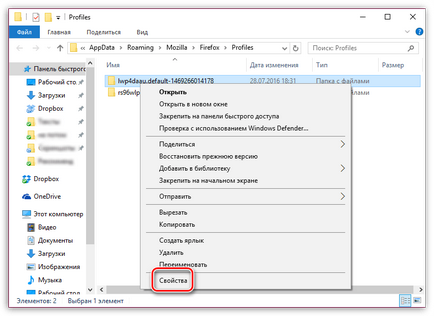
Ще се покаже поле, в което ще трябва да отидете в раздела "Общи". В долния панел, уверете се, че сте маркирали позицията "Read Only". Ако отметка (точка) за този артикул не е наличен, че е необходимо да се излагате, а след това да запишете настройките.
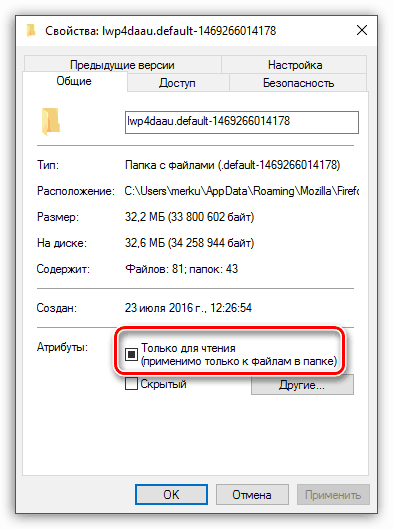
Вариант 2: "Грешка при четене на конфигурационния файл"
Ако видите съобщение "конфигурационния файл Грешка при четене на" на екрана, след като се опитва да започне Firefox. това означава, че има проблеми с Firefox файлове и най-лесният начин за решаване на проблема - преинсталирате Mozilla Firefox.
На първо място, ще трябва да деинсталирате напълно Firefox от вашия компютър. За това как тази задача може да се осъществи, ние споменато в един от нашите членове.
Отворете Windows Explorer и изтрийте следните папки:
C: \ Program Files \ Mozilla Firefox
C: \ Program Files (x86) \ Mozilla Firefox
И едва след като сте приключили с отстраняването на Firefox, можете да започнете изтеглянето на новата версия от официалния сайт на разработчика.
Вариант 3: "Грешка при отваряне на файла за запис"
грешката на такъв план се извежда, като правило, в случаите, когато сте, че използвате профила без администраторски права на компютъра.
Съответно, за да се реши проблема, трябва администраторски права, за да получават, но това може да бъде направено специално за приложението да работи.
Просто кликнете върху иконата на Firefox на вашия работен плот, щракнете с десния бутон и от контекстното меню, щракнете върху елемента "Run като администратор".

Ще се покаже поле, в което трябва да изберете акаунт, който има администраторски права, а след това въведете паролата от нея.
Вариант 4: "Вашият профил Firefox не може да бъде зареден. Той може да бъде повреден или недостъпна "
Подобна грешка ние ясно показва, че има проблеми с профил, например, не е на разположение или да липсват на компютъра.
Като правило, същия проблем възниква, когато преименуване, преместване или изтриване на папки изобщо с профила Firefox.
Въз основа на това, имате няколко начина за решаване на проблема:
1. Преместете профила на първоначалното си място, ако го премества в това;
2. Ако преименувате профил, тя трябва да посочи името на първата;
3. Ако не можете да използвате първите два метода, вие ще трябва да създадете нов профил. Имайте предвид, че създаването на нов профил, можете да получите чисто Firefox.
За да започнете да създавате нов потребителски профил, отворете "Run" клавишна комбинация Win + R. В този прозорец, ще трябва да се извърши следната команда:
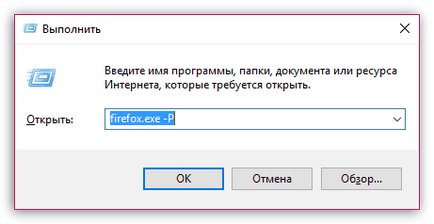
На екрана ще се покаже прозорец за управление на профила на Firefox. Ние ще трябва да прибегне до създаването на нов профил, така че кликнете върху бутона "Create".
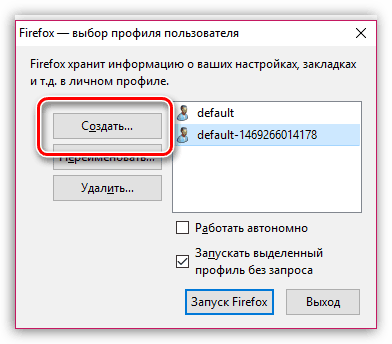
Въведете име за профила и, ако е необходимо, да определи местоположението на вашия компютър, където ще се съхранят в папката профил в същия прозорец. Приключете създаването на профила.
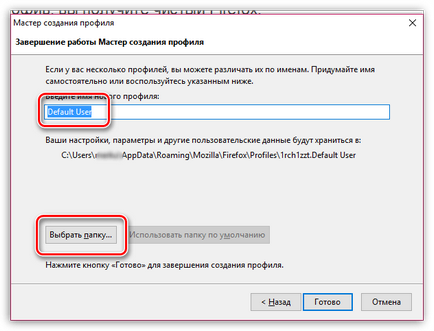
Екранът се връща към прозореца за управление на профила на Firefox, в която ще трябва да избере нов профил, и след това щракнете върху бутона "Старт Firefox».
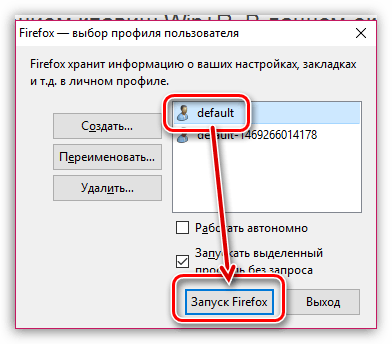
Вариант 5: Една грешка, която разказва за есента на Firefox
Този проблем възниква, когато започнете браузъра. Можете дори да получите прозореца си, но не се затвори рязко, и на екрана се показва съобщение за падането на Firefox.
В този случай, падането на Firefox може да доведе до различни фактори: вируси, инсталирани добавки, теми и т.н.
На първо място, в този случай ще трябва да се сканира с вашата антивирусна или специална втвърдяване полезност, например, Dr.Web CureIt.
След процеса на сканиране е необходимо да рестартирате компютъра, след което проверете работоспособността на браузъра.
Ако проблемът продължава, трябва да се опитате да направите пълна преинсталация на браузъра преди пълното премахване на уеб браузъра от компютъра си.
Когато отстраняването е пълна, можете да започнете да инсталирате последната версия на браузъра от официалния сайт на разработчика.
Вариант 6: "Грешка XULRunner»
Ако се опитате да стартирате Firefox на екрана се показва грешка "Грешка на XULRunner», това може да означава, че компютърът ви е без значение версия на Firefox.
Вие ще трябва да деинсталирате напълно Firefox от вашия компютър, както и преди, имахме повод да се говори на нашия уебсайт.
След пълното отстраняване от вашия компютър браузър, изтегляне на нова версия уеб браузър от официалния сайт на разработчика.
Вариант 7: Mozilla не се отваря, но това не дава грешка
1) Ако първата работа на браузъра нормално, но в един момент престана да работи, най-ефективният начин за решаване на проблема - това е да се извърши възстановяване на системата.
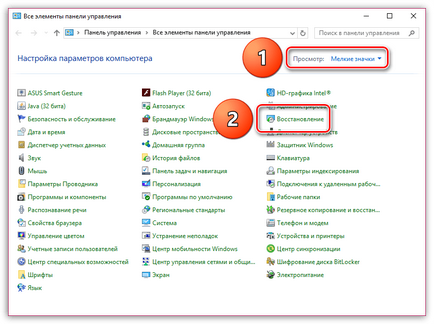
В прозореца, който се отваря, изберете "Launch System Restore" и изчакайте няколко секунди.
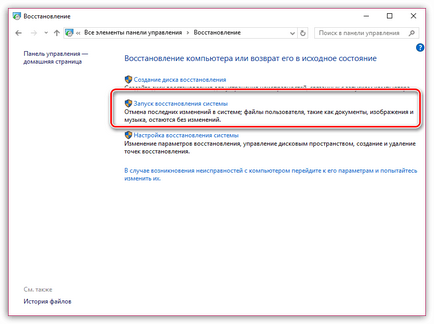
Изберете подходящата точка на намаление на цените, тъй като Firefox работи добре. Моля, имайте предвид, че в зависимост от времето допринесли за промените, които за възстановяване на системата може да отнеме няколко минути и няколко часа.
2) На възникването на проблеми с производителността на Firefox може да бъде засегната от някои антивирусни продукти. Опитайте се да спре работата си и да тестват функционалността на Firefox.
Ако резултатите от проверка на причината за това е антивирусна програма или друг софтуер за сигурност, то ще трябва да деактивирате мрежово сканиране или всяка друга функция, свързана с браузъра или достъпа до мрежата.
3) Опитайте се да стартирате Firefox в безопасен режим. За да направите това, задръжте натиснат клавиша Shift и кликнете върху браузъра икона.
Ако браузърът се стартира нормално, тя говори за конфликта между браузъра и инсталираните разширения, теми и т.н.
За да започнете, забранете всички добавките на браузъра. За да направите това, кликнете в горния десен ъгъл на бутона за менюто, а след това в прозореца, който се появява, отворете секцията "Добавки".
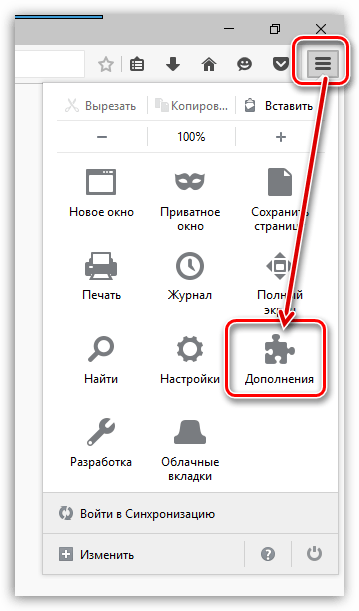
"Разширения" в раздела, отидете в левия панел. и след това да изключи всички разширения. Това би било излишно, ако го направите, да ги премахнете от браузъра.
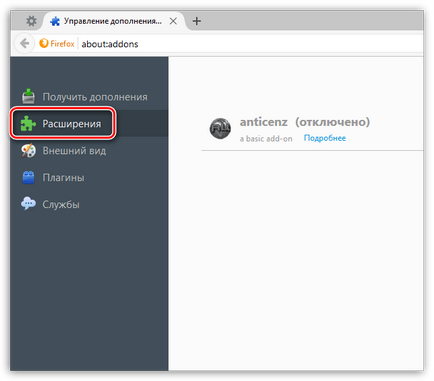
Ако сте инсталирали трети страни теми за Firefox, опитайте се да се върнем към темата по подразбиране. За да направите това, отидете на раздела "Облик" и да направи тема "стандартен" темата по подразбиране.
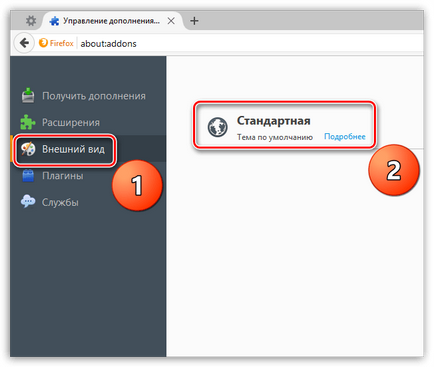
И накрая, опитайте се да забраните хардуерното ускорение. За да направите това, отворете менюто на браузъра и отворете раздела "Настройки".
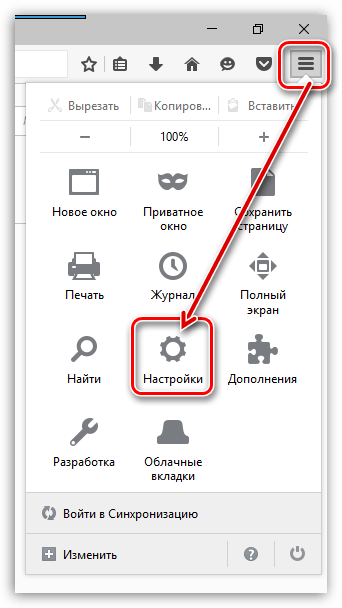
В левия панел, отидете до раздела "Разширени". и след това отворете подраздела "General". Тук ще трябва да махнете отметката "Възможно е да се използва хардуерно ускорение."
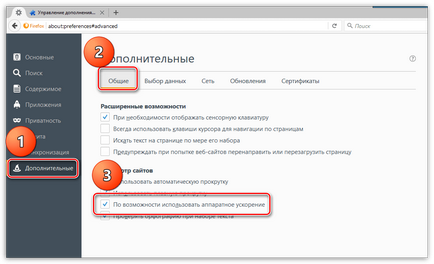
След всички действия, отворете менюто на браузъра и в долната част на прозореца, кликнете върху иконата "Изход". Опитайте да стартирате браузъра, в нормален режим.
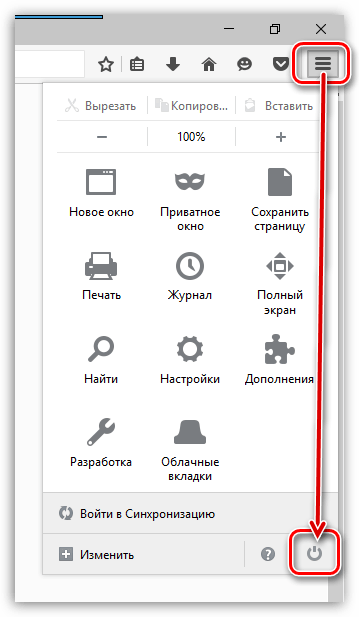
4) Възстановяване на браузъра и да създадете нов профил. За това как да изпълнява тази задача, вече описан по-горе.
За нас е удоволствие да бъде в състояние да ви помогне да решите проблема.
На свой ред, може да ни помогне също. дори съвсем леко.